老毛桃u盘启动盘制作教程的详细介绍
- 分类:U盘教程 回答于: 2021年10月05日 11:15:00
老毛桃u盘启动盘是一款操作简单的一键式系统维护工具,当系统崩溃时可用来修复系统,还可以备份数据,修改密码等等。那老毛桃u盘启动盘怎么制作呢?今天就来看看老毛桃U盘启动盘制作教程,大家一起来看看吧。
1、准备一个空白 U 盘,建议 8GB 以上,下载并打开老毛桃U盘制作工具,插入需要制作的U盘。

2、选择普通模式选项卡,“请选择”中选择自身U盘设备名称(一般会自动识别)。模式选择USB—HDD,格式选择“NTFS”。
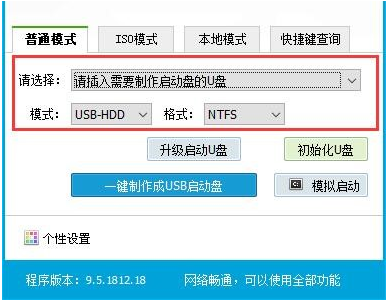
3、点击“一键制作成USB启动盘”按钮,开始制作U盘winpe系统,过程中会格式化U盘上的数据(注意:制作前请确认U盘文件否已做好备份)。

4、开始制作后软件下方会有进度条提醒,请耐心等待。

5、制作完成后,可以选择模拟启动测试,若能够进入老毛桃winpe主菜单,即表示老毛桃U盘启动盘制作成功。

以上就是老毛桃u盘启动盘制作教程的详细介绍啦,希望能帮助到大家。
 有用
26
有用
26


 小白系统
小白系统


 1000
1000 1000
1000 1000
1000 1000
1000 1000
1000 1000
1000 1000
1000 1000
1000 1000
1000 1000
1000猜您喜欢
- 老毛桃u盘启动盘制作工具怎么使用..2022/08/31
- u盘pe怎么修复系统2023/01/14
- 怎么制作u盘启动盘来安装系统教程..2022/09/13
- 电脑系统坏了用u盘装系统的步骤教程..2021/07/02
- 实用电脑u盘重装系统教程win7旗舰版..2021/04/22
- 电脑装系统怎么装U盘装系统?一步步教你..2024/08/18
相关推荐
- win7镜像文件怎么放到U盘上2021/11/25
- 小白一键重装系统u盘教程2022/10/18
- U盘启动安装系统的步骤2023/12/14
- U盘启动安装系统步骤图解2022/06/20
- 360u盘数据恢复,轻松找回丢失的文件..2023/12/21
- 金士顿U盘修复工具:快速恢复数据,轻松解..2023/12/23














 关注微信公众号
关注微信公众号



